最近發現一款去背的好幫手,可以解決商品去背、商品背景合成的困擾!很多經營網拍的人,都會想要網站的商品照乾淨一些,但是不同廠商提供的照片風格都不同,如果想要統一風格,除了重新拍攝外,就只能逐一將照片去背,確實是件大工程!別擔心,今天教大家如何快速去背~
![]() Designify網站
Designify網站
進入網站後,點選右邊藍色的「Upload Image」上傳要去背的檔案即可,可支援最大12MB的JPG & PNG格式。(如果想知道網站有哪些功能,可以往下滑動看介紹)
上傳後,網站會自動將圖片去背,這是我上傳的Hyphen2耳機照片,去背前後的對比圖。
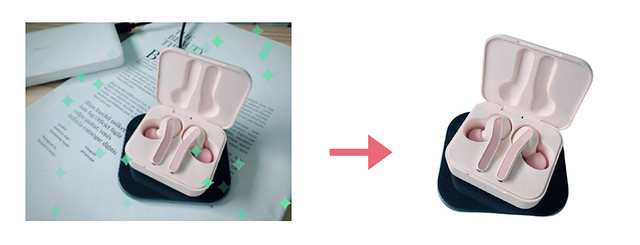
/ NG / 的照片給大家看一下!目前網站上只有自動去背的功能,所以建議選取單一商品的照片,若是一張照片上出現的商品太多、顏色太雜亂,會不容易辨識喲。(像照片中的灰色耳機盒就消失了XD)

去背後的產品圖,有多達45種樣式可以選擇,像是網站商品圖或是商業背景合成,有搭配特價、好評等等ICON可以選擇。

選擇你喜歡的樣式,點下去後可以預覽(左右滑可以看不同效果)。預覽頁面下方有三個按鈕分別是:編輯、自動合成多張照片、下載。如果還想要調整的話,可以點選Edit進入編輯。要是覺得滿意,就可以直接下載囉~
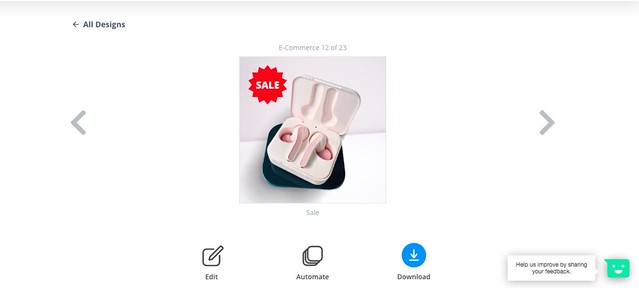
Edit編輯
可以調整商品圖的樣子,像是加入公司LOGO、加入喜歡的ICON、調整ICON位置等等,或是調整陰影.、調整圖片大小/方向..等等。

自動合成多張照片Automate
如果你喜歡調整完後的樣式,想要讓產品圖風格一致,可以點選右邊的Automate選項,套用這個模式,一次最多做出10張商品圖唷!這樣就不需要一張一張的調整跟設定,非常便利的功能。


最後給大家看一下完成圖
總結
我覺得這款免費的線上工具可以省去很多去背的時間,但相對的操作性及精細度無法跟繪圖軟體相比。有些合成的圖片看起來不那麼自然,尤其是邊邊角角的部分,若是比較吹毛求疵的人,可以先用Designify去背,再用繪圖軟體精修,也是個不錯的選擇!另外,這個網站不會儲存你的任何圖片資料,若是關閉了網站或是離開了頁面,就要重新做編輯。但總體來說,操作很便利,非常推薦給大家~
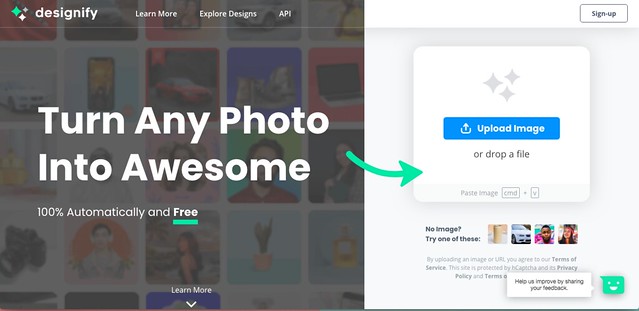
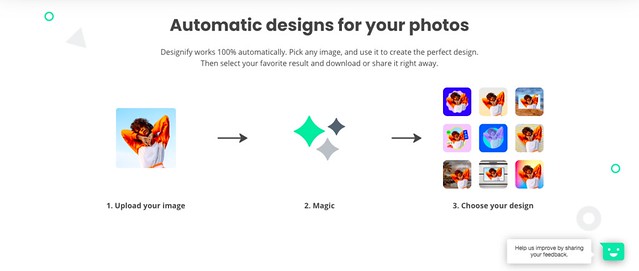






 留言列表
留言列表